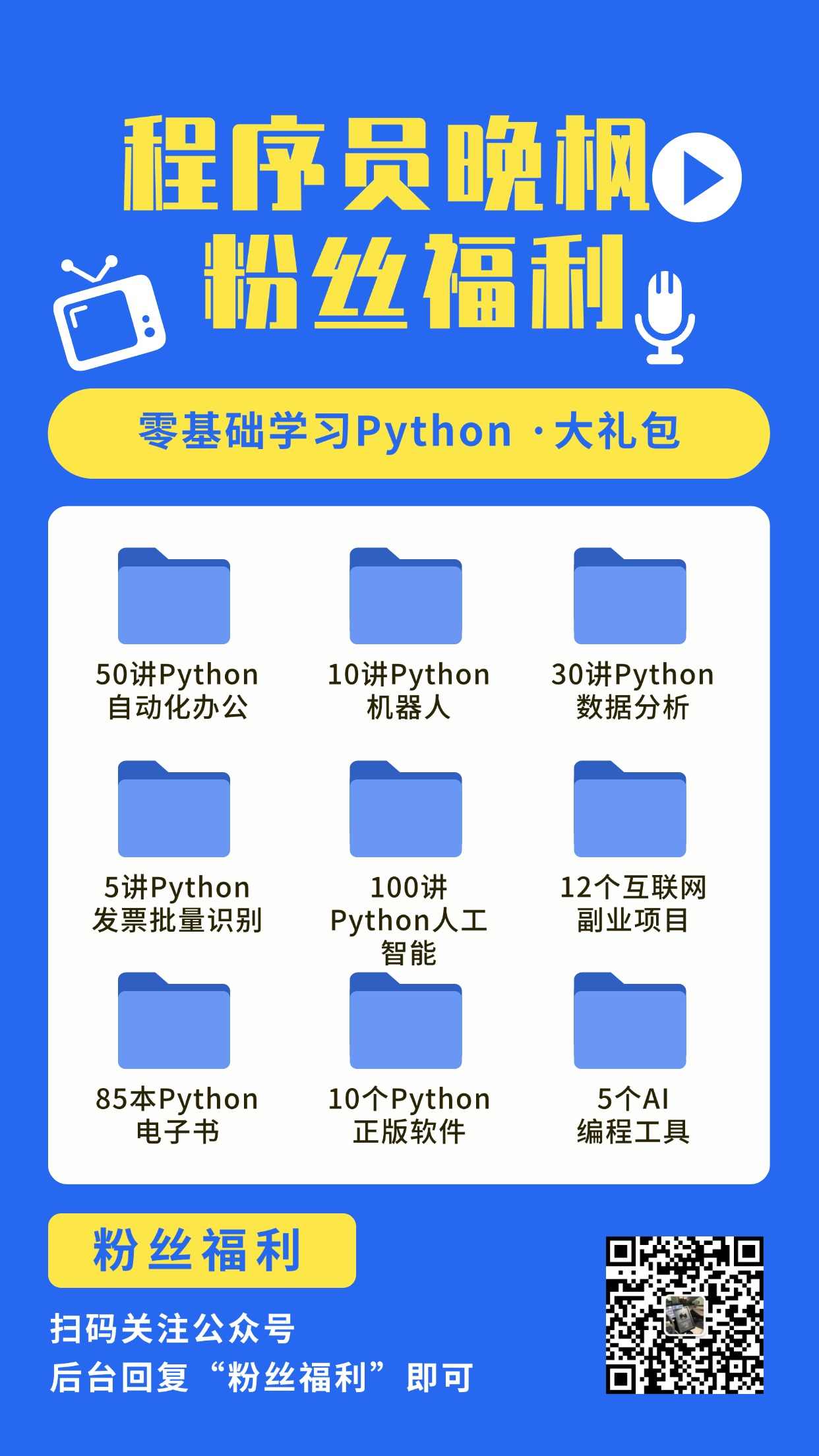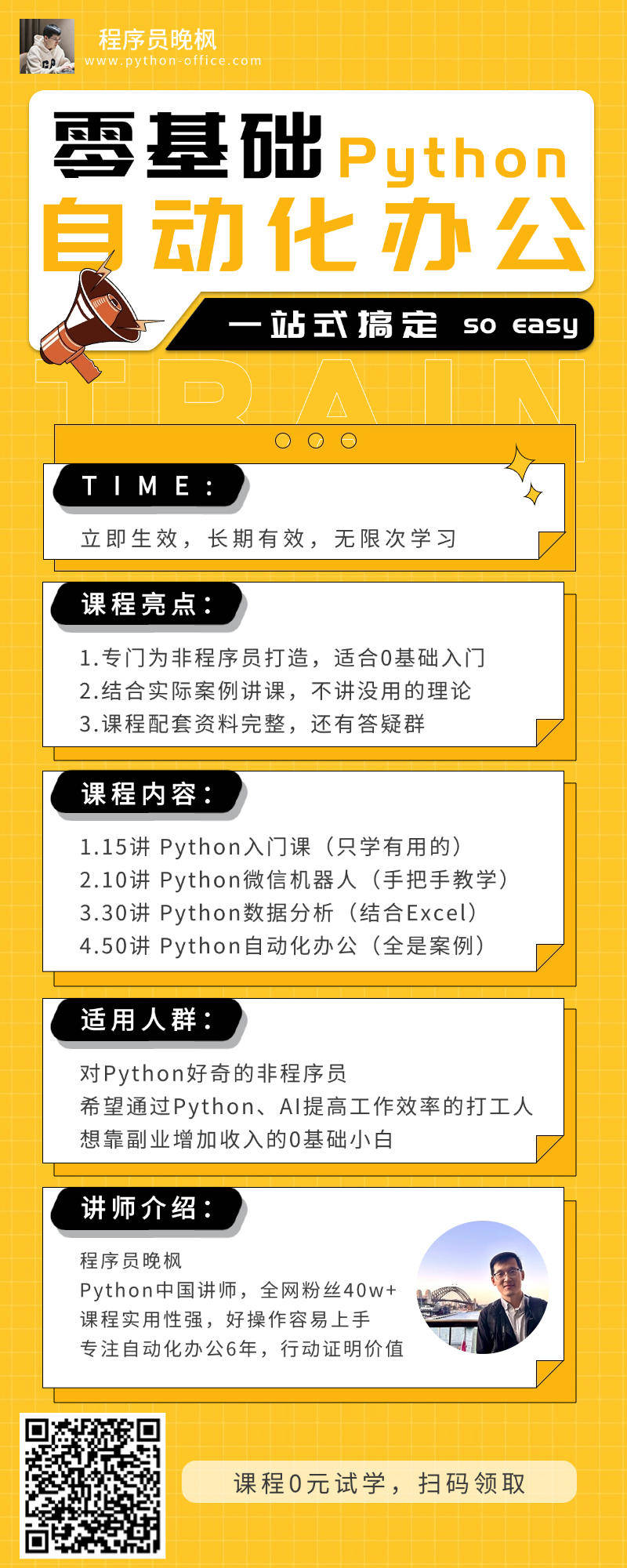欢迎来到给小白的《10讲 · Python自动化办公之PDF自动化办公》,课程已经更新完毕🚀,每一节课都包含:视频、文档、代码、软件和答疑群,点我免费下载。
本次课程的特点有以下几个:
- 适合小白不需要学习复杂的编程知识,拿来就用。
- 内容丰富,涵盖热门的PDF办公需求。
- 所有功能,只需要1~3行代码就能实现。
本套课程的代码,全部来自专门处理PDF的开源项目:popdf:减小20M!PDF自动化办公专用库:popdf,发布1.0.0版本
# 1、课程目录
为了方便大家的学习,课程核心部分:每一讲都是一个单独的案例,互相之间没有知识点的关联。
除了第1讲下载和安装以外,你可以不用按顺序学习,用到哪个就点开哪个。
| 序号 | 功能 | 视频 | 文档 |
|---|---|---|---|
| 1 | 下载和安装 | 💻 播放 | 查看 |
| 2 | PDF 转 Word | 💻 播放 | 查看 |
| 3 | PDF 转 图片 | 💻播放 | 查看 |
| 4 | TXT转PDF | 播放 | 查看 |
| 5 | 按页切割PDF | 💻播放 | 查看 |
| 6 | PDF加密 | 播放 | 查看 |
| 7 | PDF解密 | 播放 | 查看 |
| 8 | PDF加水印 | 播放 | 查看 |
| 9 | 合并PDF | 播放 | 查看 |
| 10 | 删除PDF | 播放 | 查看 |
# 相关课程
- 业余爱好者,如何从0开始快速掌握Python?
- 给小白的《15讲 · Python入门课》
- 给小白的《50讲 · Python自动化办公》
- 给小白的《10讲 · Python微信机器人》
- 给小白的《5讲 · Python实现文字批量识别》
- 给小白的《6讲 · Python自动收发邮件》
- 给小白的《30讲 · Python + Excel数据分析》
- 给小白的《10讲 · Python + PDF 自动化办公》
- Python学习交流群
- 零基础Python自动化办公,一站式搞定!